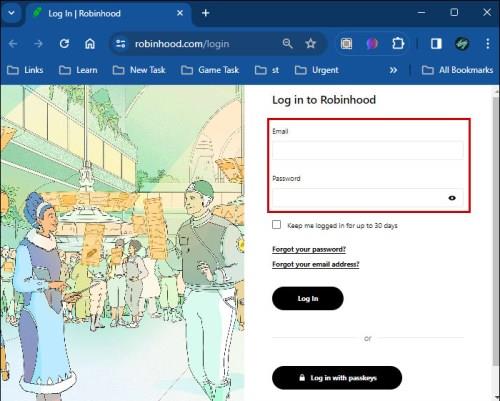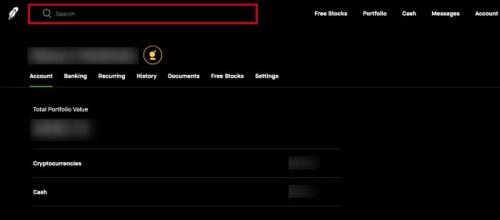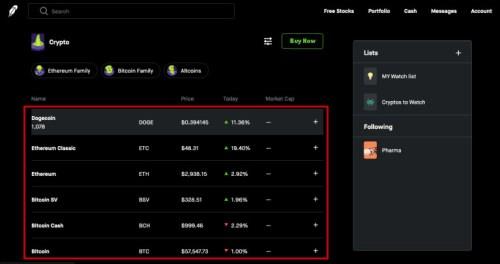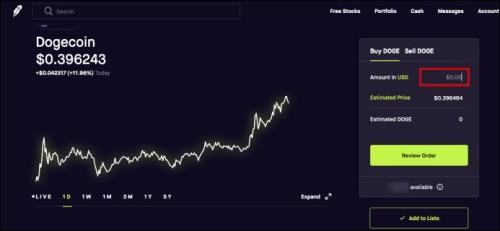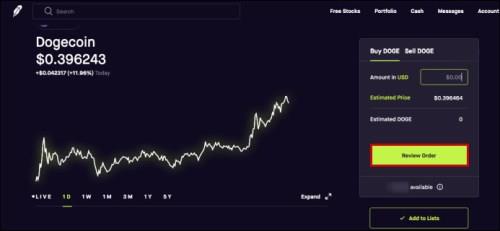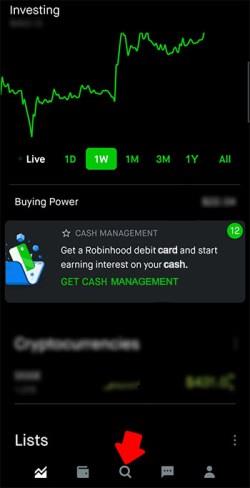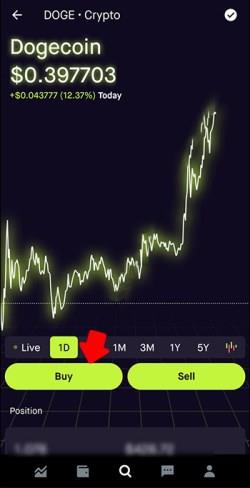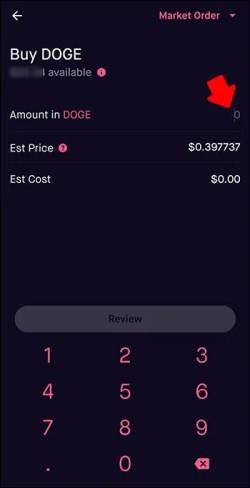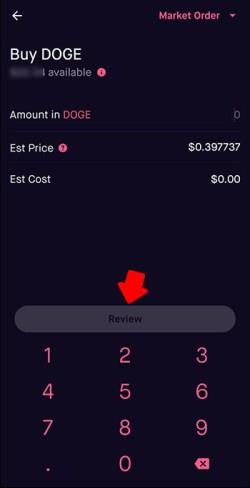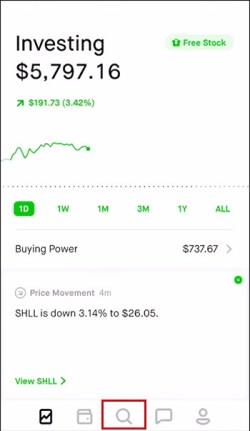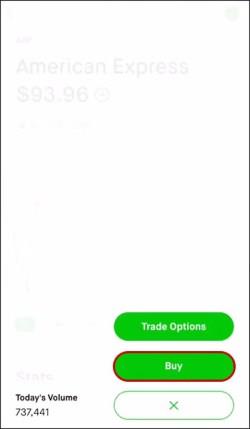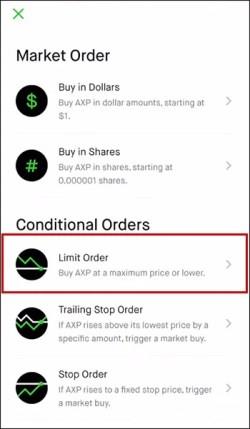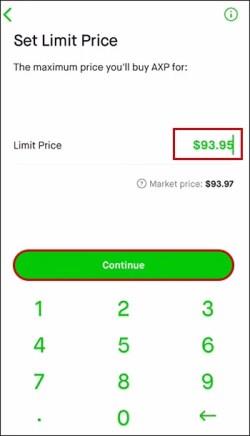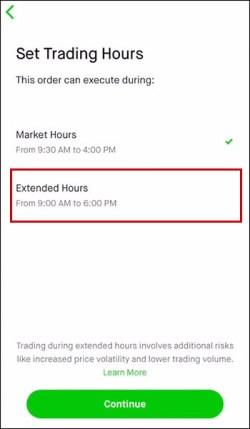Du har gjort din research, besluttet dig og ønsker at investere i en aktie, men markederne er endnu ikke åbne. Heldigvis er det ikke et problem, fordi du kan købe aktier, før de normale handelstider starter via Robinhood.

Robinhood er dog en relativt ny handelsplatform. Markeder er generelt vanskelige at navigere i, så du kan være usikker på, hvordan du køber premarket på Robinhood. Men når du først ved hvordan, er det en simpel proces at få et ben op og købe aktier, før markedet officielt åbner.
Læs videre for at lære om handel med premarket på Robinhood ved hjælp af forskellige enheder. Artiklen vil også dække fordele og ulemper ved at komme tidligt ind i handlingen.
Sådan køber du Premarket på Robinhood på din webbrowser
Udvidet timehandel på Robinhood er en praktisk funktion, der giver dig mulighed for at foretage handler uden for traditionelle markedstider, hele to en halv time før den almindelige åbningstid. Det er en fantastisk måde at få et forspring, før andre handlende har en chance for at reagere på begivenheder, der skete, mens markederne var lukkede.
Her er trinene til at købe premarket ved hjælp af Robinhood på din webbrowser:
- Gå til og log ind på din Robinhood-konto i din webbrowser.
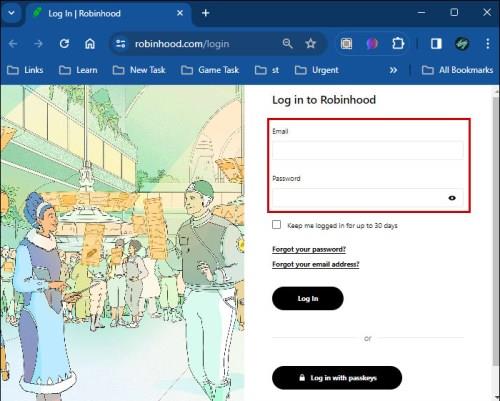
- Indtast navnet på den aktie, du vil købe, i søgefeltet øverst på skærmen.
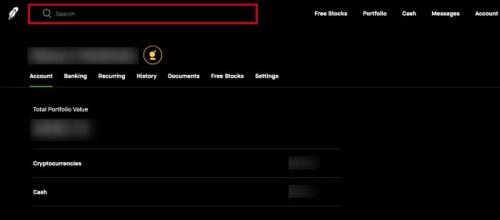
- Klik på det ønskede lager i rullemenuen for at få vist lageroplysningerne.
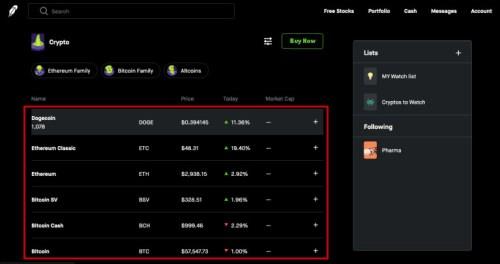
- Vælg fanen Køb (aktienavn) i handelsvinduet til højre på din skærm. I handelsvinduet skal du klikke på Invester i og vælge enten aktier eller dollars. Indtast antallet af aktier eller dollars for den aktie, du ønsker at købe, i boksen under Invest In- feltet.
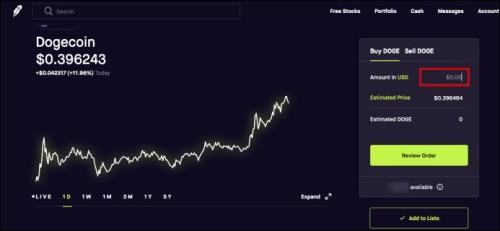
- Klik på Gennemgå ordre .
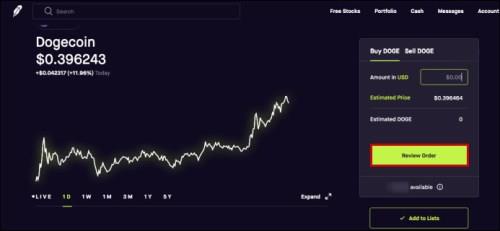
- Vælg Køb og klik på Udført for at foretage dit førmarkedskøb.
De viste oplysninger vil afspejle aktiens sidste handelskurs, da børsen lukkede den foregående dag. Under førmarkedshandel købes finansielle aktiver mere almindeligt i aktier i modsætning til dollars. Dette skyldes, at flere værdipapirer er tilgængelige at købe som aktier i den udvidede handelsperiode.
Sådan køber du Premarket på Robinhood på din mobilapp
Robinhoods finansielle handelsplatform er ikke kun tilgængelig via din webbrowser. Du kan også købe aktier i premarket ved hjælp af appen. Dens super brugervenlige grænseflade gør det til det foretrukne medium for mange, når de handler på Robinhood.
Følg nedenstående trin for at foretage et køb på forhånd på Robinhood-appen:
- Start Robinhood-appen på din mobilenhed. Indtast det aktienavn, du ønsker at købe, i søgefeltet øverst på skærmen.
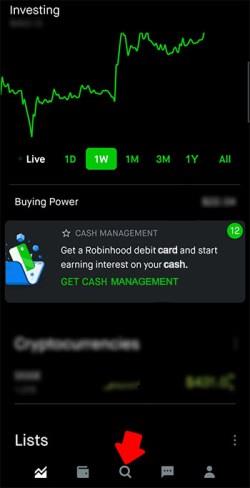
- Tryk på det grønne + ikon ved siden af aktien for at få vist aktieinformationen.
- Vælg knappen Køb .
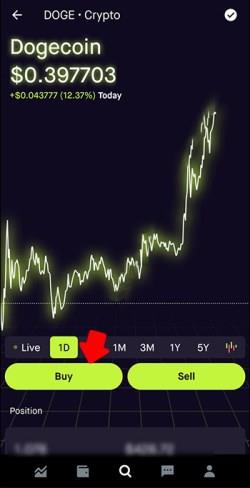
- Angiv, om du vil købe aktier eller dollars ved at trykke på rullemenuen øverst til højre på skærmen. Indtast antallet af aktier eller dollars, du ønsker at købe.
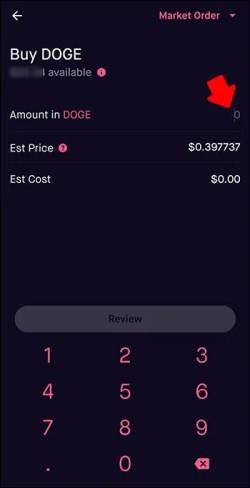
- Vælg Gennemse .
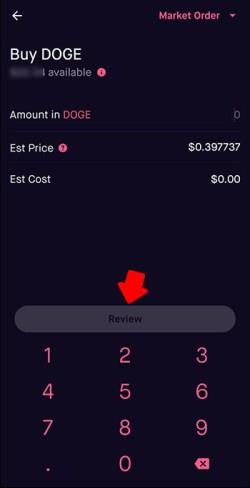
- Stryg op for at bekræfte købet før markedet. Tryk på knappen Udført for at afslutte.
I åbningstiderne før markedet har mange aktier begrænsninger på volumen og andre faktorer. Desuden kan nogle aktier være helt utilgængelige at købe i førmarkedsperioden.
Sådan indstiller du en grænseordre på Robinhood for Premarket Trading på din mobilapp
I åbningstiderne før markedet er markedsvolatiliteten højere, og markedslikviditeten er lavere. For at reducere risikoen for aktiekøb før markedet på Robinhood, bliver du derfor nødt til at angive en limiteret ordre. En limitordre giver dig mulighed for at specificere et prisloft, som du er parat til at betale for en aktie for at hjælpe med at begrænse eventuelle tab.
Sådan angiver du en grænserækkefølge på Robinhood:
- Gå til Robinhood-appen på din mobilenhed. Rul ned, vælg Søg , og skriv aktienavnet.
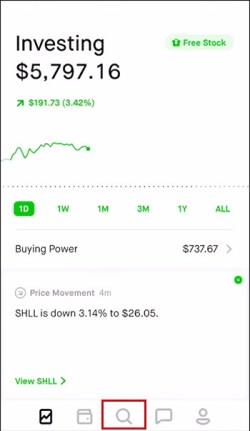
- Tryk på Handel og vælg derefter Køb .
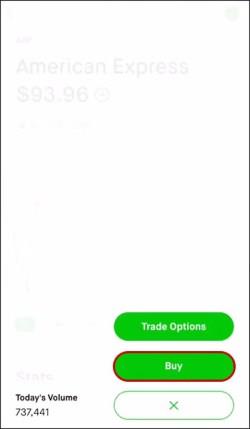
- Vælg rullemenuikonet Delinger øverst til højre på din skærm. Rul ned og tryk på Begræns rækkefølge .
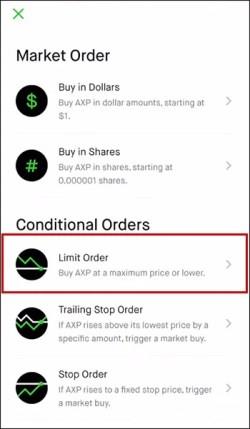
- Indtast den prisgrænse, du er villig til at betale, og tryk på Fortsæt .
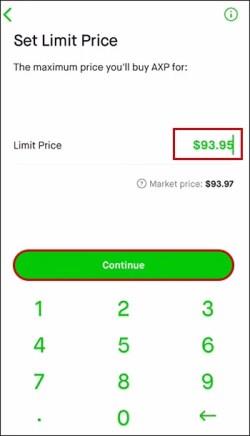
- Vælg Udvidede åbningstider for at indstille din grænsepris i åbningstiderne før markedet.
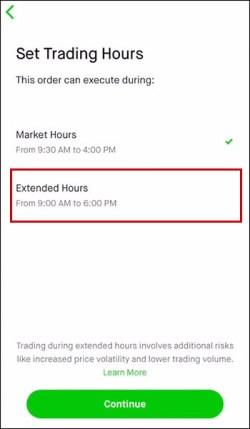
Robinhood giver også mulighed for at indstille den gældende tid, efter du har indstillet din limitordre for en bestemt aktie. Funktionen giver dig mulighed for at angive, hvor længe ordren forbliver aktiv og er nyttig til at kontrollere timingen af dine handler.
Hvad er fordelene ved at købe i førmarkedsperioden?
Robinhood giver investorer mulighed for at begynde at købe aktier kl. 7.00 i stedet for den normale markedsåbningstid kl. 9.30. Denne ekstra tid til at købe aktier, før markedet vågner, kan være nyttig af en lang række årsager.
Udenlandske markeder
Globale aktiemarkeder er dybt forbundne. Derfor kan markeder i forskellige tidszoner have en massiv indflydelse på aktiekurserne i USA. Premarket-køb giver dig mulighed for at medregne disse udenlandske markedspåvirkninger og få springet, før det amerikanske marked åbner.
Virksomhedsindtjeningsmeddelelser
Ofte vil virksomheder indberette deres indtjening efter markedets lukning. Evnen til at købe aktier i virksomheder, der annoncerer positive nyheder, der sandsynligvis vil føre til en stigning i aktieværdien, før markedet åbner, er uvurderlig. Det vil give dig mulighed for at udnytte stigningen i aktiekurserne, før andre investorer kan reagere og drive kursen op.
Reagerer på begivenheder
Markederne er i høj grad spekulative, hvilket betyder, at nyheder relateret til virksomheder udgivet uden for almindelig åbningstid kan påvirke deres værdi. Premarket-køb giver dig mulighed for at reagere forebyggende foran resten af markedet for at drage fordel af enhver nyhed, der kan høste overskud.
Fleksibilitet
Premarket-køb letter meget mere alsidig og fleksibel handel. De udvidede åbningstider giver dig mulighed for at købe aktier på et tidspunkt, der passer bedre til dig og markedsforholdene. Desuden åbner det døren for flere muligheder for at maksimere afkastet på dine handler.
Lavere likviditet
Lavere likviditet i åbningstiderne før markedet er en dobbeltsidet mønt i den forstand, at det kan resultere i enten øgede muligheder eller risiko. På den positive side kan lavere handelsvolumener resultere i lavere aktiekurser for investorer.
Hvad er risikoen ved at købe i løbet af førmarkedsperioden?
Brug af købsperioden før markedet via Robinhood kan give dig en række fordele. Det er dog ikke uden sin rimelige andel af risici. Der er en række farer involveret i at købe aktier før markedsåbningen.
Lavere likviditet
Som nævnt kan lavere likviditet i præmarkedet være positiv eller negativ. På den negative side kan lavere likviditet forårsage betydelige udsving i aktiekurserne, fordi store køb kan påvirke prisen mere dramatisk sammenlignet med, når der er højere likviditet.
Højere volatilitet
Volatilitet refererer til størrelsen og hyppigheden af prisudsving på markedet. Det reducerede antal handler, der finder sted i førmarkedsperioden, øger i høj grad volatiliteten i aktiekurserne og markedet generelt. Volatile handelsbetingelser er risikable på grund af mængden af aktieværdi, der hurtigt kan gå tabt.
Nyheder og begivenheder
Nyheder og begivenheder, der sker uden for normal åbningstid, kan bruges til din fordel under forudgående køb. Det kan også have den modsatte effekt. Hvis du for eksempel overvurderer eller fejlfortolker oplysninger, kan det resultere i tab.
Kom tidligt og tjen nogle penge
Premarket-køb er et fantastisk værktøj, der giver dig mulighed for at få springet på andre investorer, før markedet åbner. Det giver dig mulighed for at drage fordel af information, der var utilgængelig, da markederne var åbne, og reagere, før klokken ringer, og resten af markedet fanger. Dette kan resultere i flere penge på lommen, og det er altid en god ting.
Hvordan foregik dit køb på forhånd, og var det så rentabelt, som du havde håbet? Fortæl os det i kommentarfeltet nedenfor.